
Sisällysluettelo:
- Kirjoittaja John Day [email protected].
- Public 2024-01-30 09:01.
- Viimeksi muokattu 2025-01-23 14:42.

Hei kaikki! Tämä on älykäs autotallin IoT -projekti.
Älykkäässä autotallissa on suojausominaisuuksia, kuten suoratoisto ja kasvojentunnistus. Lisäksi Smart Garage -laitteessa on liiketunnistin, joka havaitsee autot ja sallii autotallin oven avautumisen. Esteen tunnistus on havaittavissa auton peruutettaessa, mikä mahdollistaa turvallisuustarkastukset. Etäisyysanturi seuraa, kuinka monta etäisyyttä auto on jättänyt peruuttaakseen taaksepäin. Jos auto osuu seinään, iskutiedot näkyvät verkkoportaalissa. Verkkoportaalissa on ominaisuuksia, jotka mahdollistavat vuorovaikutuksen kasvojentunnistuksen kanssa, kauko -ohjaavat autotallin valoa ja näkevät antureiden lähettämät tiedot, kuten kulkutiedot, iskutiedot, painotiedot (roskakorin). Kasvontunnistuksen ja roska -astian, johon on kiinnitetty painoanturi, viimeistelyyn. Katso tarkemmat vaiheet liitteenä olevasta dokumentaatiotiedostosta.
Tässä opetusohjelmassa käsitellään älykkään autotallin asennusta ilman kasvojentunnistusta ja roska -astiaa, johon on kiinnitetty painoanturi.
Toivomme, että opit ja nautit prosessista! Aloittamatta nyt, ilman lisäselvityksiä.
Vaihe 1: Yleiskatsaus
- Laitteistovaatimukset
- Smart Garage -sovelluksen käyttöönotto
- Suorita ohjelma
Vaihe 2: Laitteistovaatimukset
VadelmaPi
- RaspberryPi NoIR -kamerakortilla, MicroSD -kortilla ja kotelolla (1)
- 3 -nastainen virtalähde (1)
- T-Cobbler-sarja, jossa on leipälevy, MCP3008 ADC, nauhakaapeli (1)
- NFC -kortinlukija (1)
- NFC -kortti (1)
- Uros-naarasliitinjohdot (7)
- Uros-uros-hyppyjohdot (14)
- LEDit (3)
- 330 ohmin vastukset (3)
- Summeri (1)
- Painike (1)
- 10000 ohmin vastus (1)
Arduino
- UNO R3 (1)
- USB B -kaapeli (1)
- Leipälauta (1)
- Uros-naarasliitinjohdot (14)
- Uros-uros-hyppyjohdot (8)
- 12C LCD -näyttö (1)
- Pir -liikeanturi (1)
- HC-SR04-ultraäänianturi (1)
- FC-51 esteiden välttämisen anturi (1)
- KY-002 Tärinäkytkimen anturi (1)
Vaihe 3: Smart Garage -ohjelmiston asentaminen (osa 1)
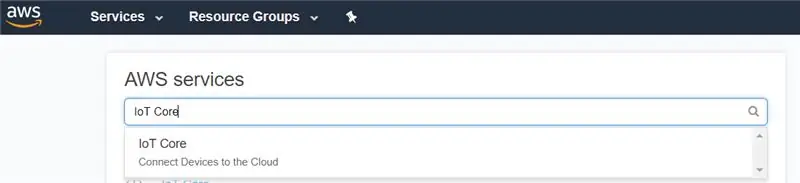
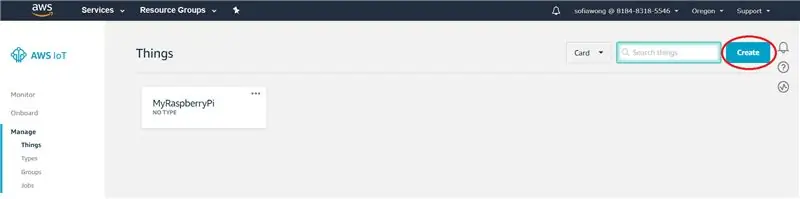
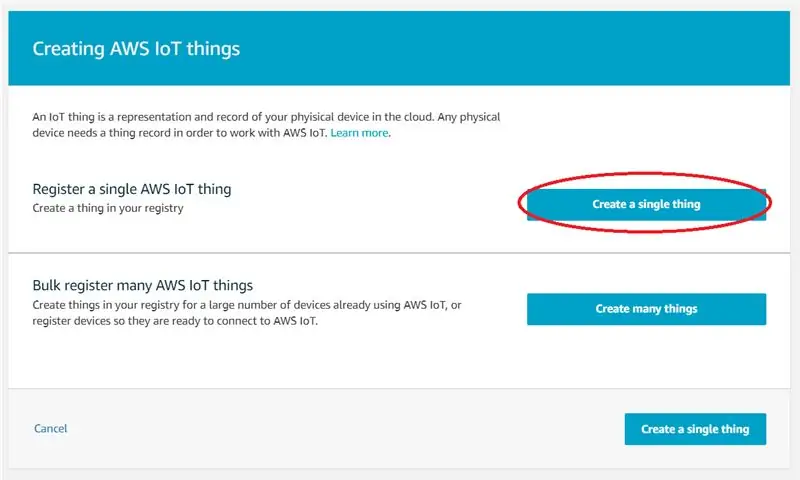
AWS vaaditaan tämän projektin perustamiseen. Jos sinulla ei ole tiliä, käy aws -sivustolla ja luo tili.
- Napsauta AWS amazon -konsolissa Palvelut.
- Kirjoita hakuun IoT Core.
- Napsauta IoT -ydintä.
- Siirry kohtaan Hallinta> Asiat ja napsauta Luo -painiketta
- Napsauta Luo yksittäinen asia.
- Kirjoita nimeksi GarageParking. Jätä muut oletukseksi.
- Napsauta Seuraava -painiketta.
- Napsauta Luo varmenne -painiketta.
- Napsauta latauspainikkeita ensimmäisten neljän (varmenne tuotteelle, julkinen avain, yksityinen avain) kanssa, jotka on ympyröity punaisella.
- Napsauta RSA 2048 -bittiavainta: VeriSign Class 3 Public Primary G5 root CA -varmenne.
- Kopioi koko teksti ja liitä se muistilehtiöön.
- Tallenna tiedosto rootCA.pem -tiedostona.
- Järjestä tiedostot 1 kansioon.
- Napsauta lataa varmenteet -näytössä Aktivoi -painiketta.
- Vihreä ilmoitus tulee näkyviin, kun aktivointi on onnistunut. Aktivointipainike on muuttunut deaktivointipainikkeeksi.
- Napsauta Valmis -painiketta.
- GarageParking Thing näkyy Asiat -osiossa.
- Napsauta Suojattu> Varmenteet.
- Vie hiiri luomasi varmenteen päälle ja napsauta valintaruutua.
- Napsauta Toiminnot> Aktivoi.
- Ilmoitus onnistumisesta tulee näkyviin aktivoinnin yhteydessä.
- Napsauta Suojattu> Käytännöt.
- Napsauta Luo -painiketta.
- Kirjoita nimeksi GarageParkingPolicy, iot: * toiminnolle, * resurssin ARN, salli vaikutus.
- Napsauta Luo -painiketta.
- GarageParking -käytäntö näkyy Käytännöt -osiossa. Onnistunut ilmoitus tulee näkyviin onnistuneen luomisen jälkeen.
- Siirry kohtaan Suojattu> Varmenteet. Napsauta varmenteen vaakasuuntaista ellipsiä.
- Napsauta Liitä käytäntö.
- Napsauta GarageParkingPolicy> Liitä -painikkeen valintaruutua.
- Onnistunut ilmoitus näkyy liitteenä.
- Napsauta varmenteen vaakasuuntaista ellipsiä.
- Napsauta Liitä asia.
- Napsauta GarageParking> Liitä -painikkeen valintaruutua.
-
Onnistunut ilmoitus näkyy liitteenä.
Vaihe 4: Smart Garage -ohjelmiston asentaminen (osa 2)
Asenna tarvittavat kirjastot
Asenna virtualenv $ pip asenna virtualenv
Projektin juurikansiossa $ source virtualenv/env/bin/active
Poista virtualenv käytöstä $ deaktivoimalla
Asenna projektissa tarvittavat paketit Muista aktivoida virtualenv ennen kuin teet tämän pip install -r vaatimukset.txt
Päivitä vaatimukset.txt (alias package.json koska he eivät tee sitä puolestasi) Jos olet lisännyt uuden paketin, muista päivittää vaatimukset.txt Muista aktivoida virtualenv ennen kuin teet tämän $ pip> pysäytä vaatimukset.txt
Vaihe 5: Smart Garage -ohjelmiston asentaminen (osa 3)
Sovelluksen suorittaminen
python -palvelin.py
Toivomme, että nautit opetusohjelmastamme! Jos haluat lisätietoja asennuksesta, lataa asiakirja!
Suositeltava:
DIY Smart Garage -ovien avaaja + kotiassistentin integrointi: 5 vaihetta

DIY Smart Garage Door Opener + Home Assistant -integraatio: Tee tavallisesta autotallin ovesta älykäs tämän DIY -projektin avulla. Näytän sinulle, kuinka rakentaa se ja hallita sitä Home Assistantilla (MQTT: n kautta) ja pystyä avaamaan ja sulkemaan autotallin oven. Käytän ESP8266 -levyä nimeltä Wemos
MIDI -tiedostojen käyttäminen Garage Bandissa: 23 vaihetta

MIDI -tiedostojen käyttäminen Garage Bandissa: Tässä opetusohjelmassa opit luomaan " Marry had a Little Lamb " MIDI: n kanssa GarageBandissa. Tämä opetusohjelma edellyttää pääsyä GarageBandiin sekä jonkinlaista musiikkitietämystä (kuten pianon nuotit ja kyky lukea musiikkia yhdessä
Raspberry Pi Zero Garage -ovien avauslaitteisto: 10 vaihetta

Raspberry Pi Zero Garage Doven Opener -laitteisto: Yksi tämän hankkeen inspiraatiosta oli Raspberry Pi 3 Garage Doven Openerin hieno opettavainen ja useat muut Internetistä löydetyt. Koska en ole kokenut elektroniikka -ihminen, tein paljon lisätutkimuksia tavoista
Smart Garage Controller: 5 vaihetta

Älykäs autotalliohjain: Tämä projekti syntyi, kun lähdin kotoa töihin ja pääsin puoleenväliin, mutta sain paniikkihetken, jolloin en muista, olinko sulkenut autotallin oven. Joskus olin vakuuttunut, että en ollut, ja käännyin ympäri vain
WIFI Garage Door Remote V2: 3 vaihetta
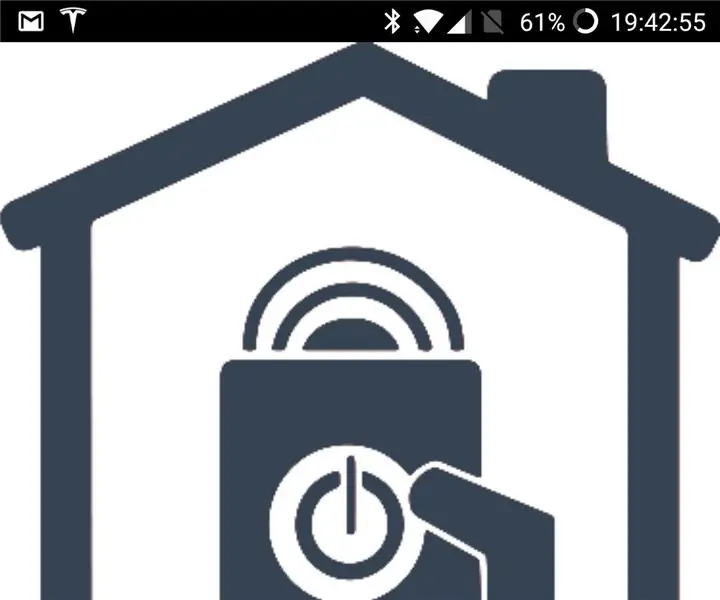
WIFI Garage Door Remote V2: Pian WIFI Garage Door Remote -kaukosäätimen rakentamisen jälkeen huomasin, että siitä puuttui erityinen ominaisuus, joka olisi minulle erittäin hyödyllinen. Halusin pystyä kertomaan sovelluksesta, onko ovi auki vai kiinni. Tämä vaatisi pari anturia ja vähän
